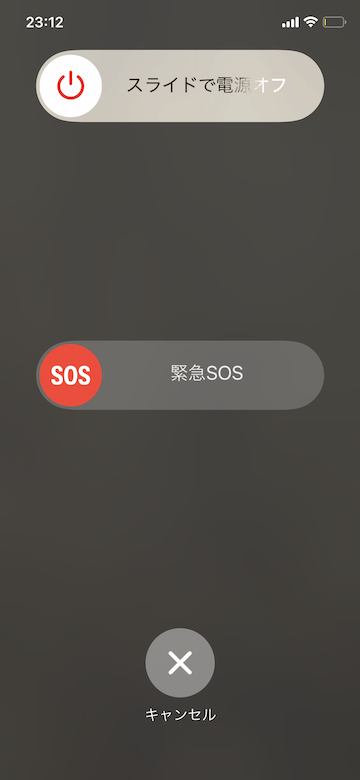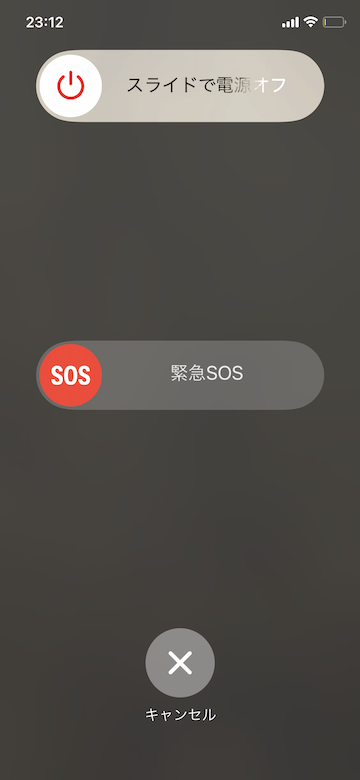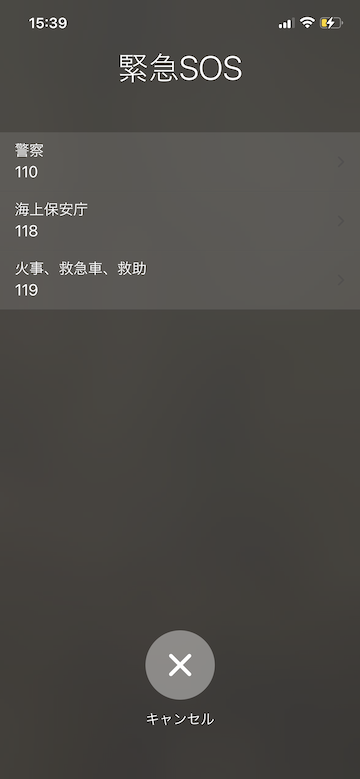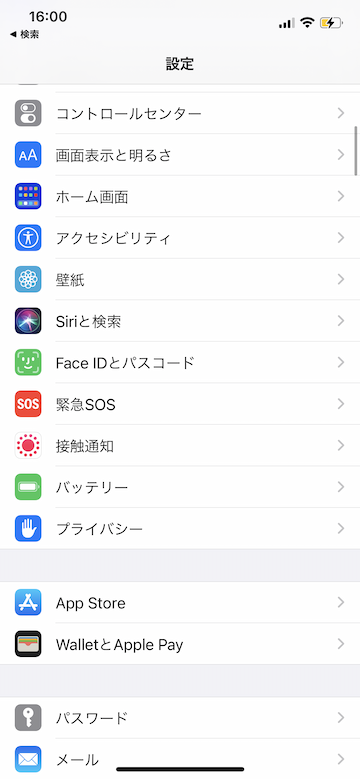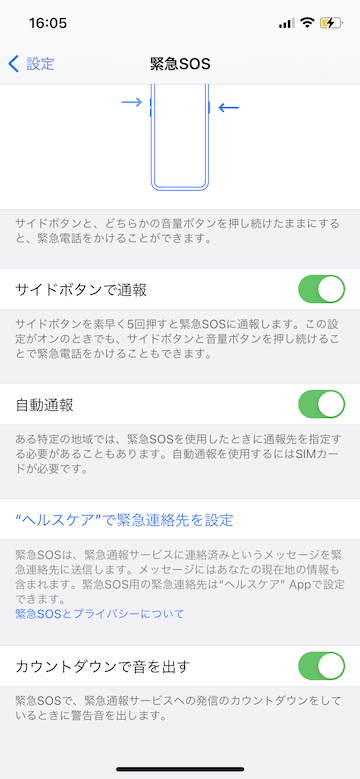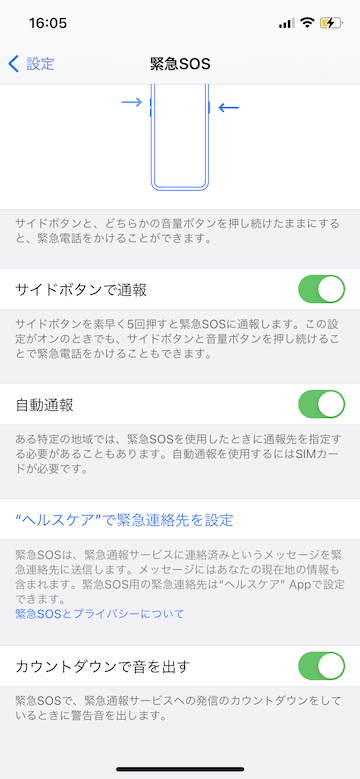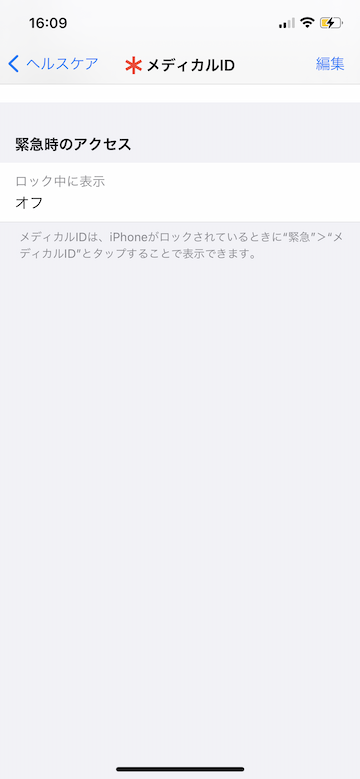【Tips】iPhoneで緊急時の通話「緊急SOS」をかける方法
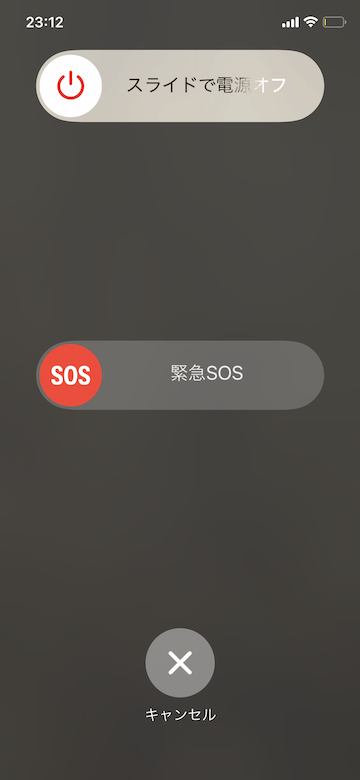
目次
「緊急SOS」の基本の発信方法や便利な使い方を知りたい

iPhoneの「緊急SOS」機能を使うと、非常時にすばやく緊急連絡先に電話をかけ助けを求めることができます。
また、iPhoneの現在地、経過時間などが緊急連絡先に送信されます。
緊急SOS機能は、iOS11以降を搭載したiPhoneの場合、初期設定で有効になっています。
緊急SOS電話の発信方法
1
電源ボタンと音量ボタンを同時に長押しします
iPhone端末の両サイドにある「電源ボタン」と「音量ボタン」を同時に3秒ほど長押しします
2
「緊急SOS」マークを右にスワイプします
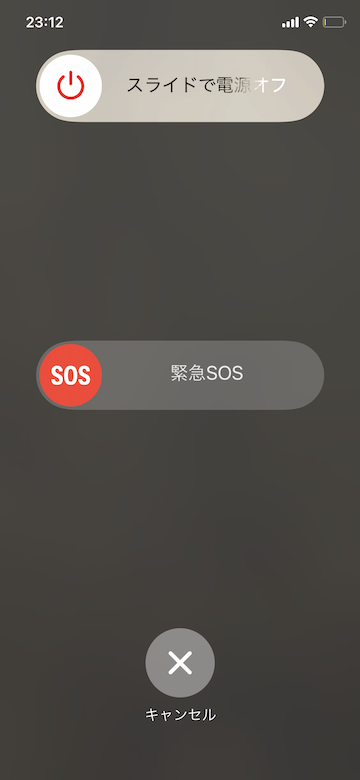 画面中央の赤い「SOS」マークを右にスワイプします
画面中央の赤い「SOS」マークを右にスワイプします
3
発信先を選びます
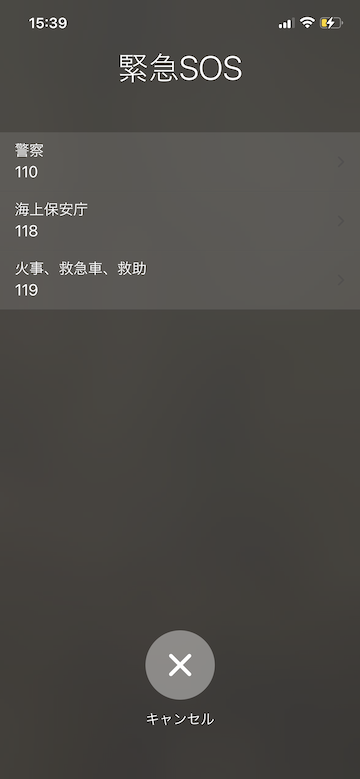 「警察/海上保安庁/火事、救急車、救助」から、必要な連絡先をタッチすると、すぐに緊急電話が発信されます
「警察/海上保安庁/火事、救急車、救助」から、必要な連絡先をタッチすると、すぐに緊急電話が発信されます
緊急SOSの「自動通報」をオンにする方法
1
設定アプリの「緊急SOS」を開きます
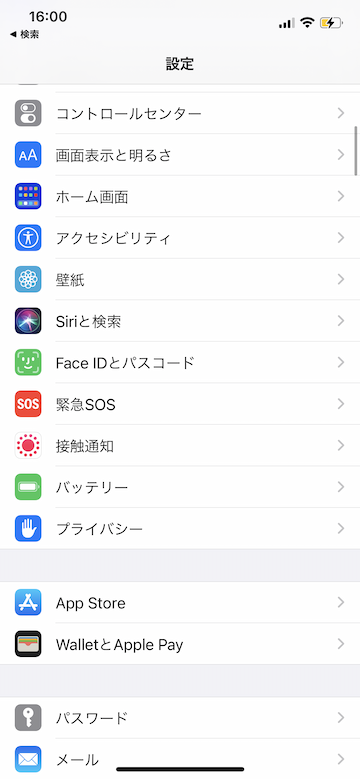 iPhoneの標準インストールアプリの「設定」を開きます
iPhoneの標準インストールアプリの「設定」を開きます
画面をスクロールし、「緊急SOS」をタッチします
2
「自動通報」をオンにします
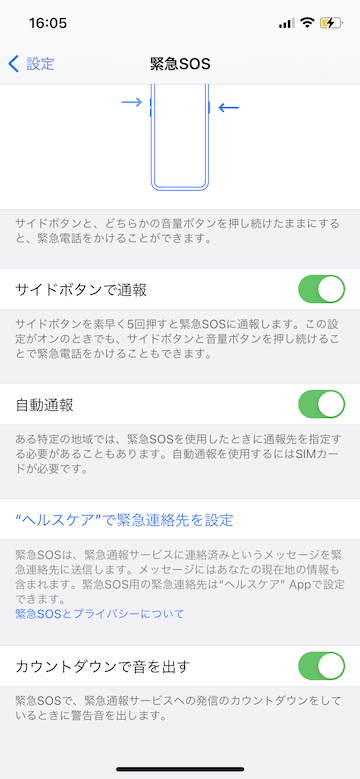 「自動通報」のスイッチを右にスライドし、設定をオンにします
「自動通報」のスイッチを右にスライドし、設定をオンにします
自動通報をオンにすると、サイドボタンを長押しし続けた際に、5秒間のカウンドダウンの後、自動で緊急SOSが発信されます
緊急連絡先の追加方法
1
「”ヘルスケア”で緊急連絡先を設定」をタッチします
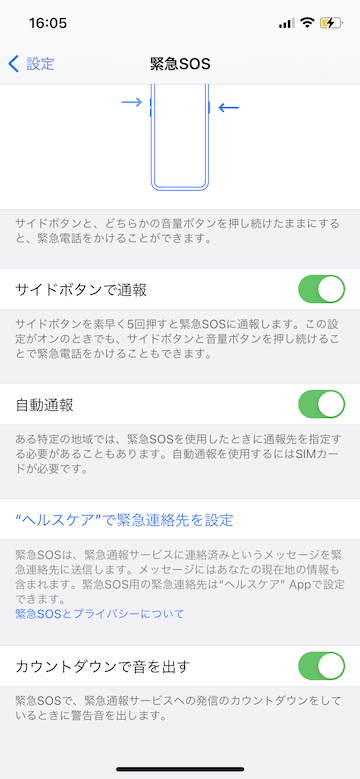 「緊急SOS」設定画面で、「”ヘルスケア”で緊急連絡先を設定」の青い文字をタップします
「緊急SOS」設定画面で、「”ヘルスケア”で緊急連絡先を設定」の青い文字をタップします
2
画面右上の「編集」をタッチします
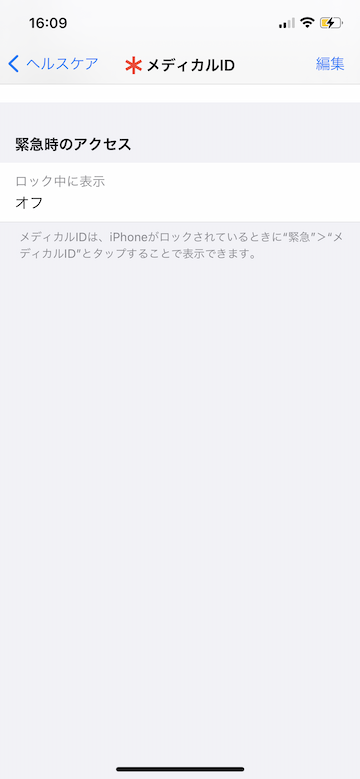 自分のメディカルIDが表示されるので、画面右上の「編集」をタッチします
自分のメディカルIDが表示されるので、画面右上の「編集」をタッチします
3
「緊急連絡先を追加」をタッチして、連絡先を追加します
 「緊急連絡先を追加」をタッチすると、緊急時に緊急SOSを送る連絡先を追加することができます
「緊急連絡先を追加」をタッチすると、緊急時に緊急SOSを送る連絡先を追加することができます
(reonald)